Haben Sie ein umständliches, altes Onboard-Automatisierungs-Workflow mit einer verwirrenden Benutzeroberfläche, das wahrscheinlich Java erfordert und von Ihrem HR-Team gehasst wird? Wenn ja, ist es an der Zeit zu lernen, wie Sie sich vollständig von Ihrer „Onboarding-Lösung“ mit Microsoft PowerAutomate befreien können.
Die Erfahrung des Mitarbeiter-Onboardings ist eine, die sich gut für eine Art von Automatisierung eignet. Warum? Weil sie demselben Muster folgt und häufig wiederholt wird (wenn eine Organisation häufig einstellt).
Typischerweise folgen Onboarding-Aufgaben demselben Ablauf. Beispiele könnten wie folgt aussehen:
- Benutzerkonto erstellen
- Zustimmung eines Abteilungsleiters für den Zugriff erhalten
- Konten zu verschiedenen Active Directory-Gruppen hinzufügen
- … und so weiter
Sie benötigen ein System. Sie benötigen ein Onboarding-Automatisierungssystem, damit HR-Management und Führungskräfte sich nicht mit der Logistik befassen müssen.
Unabhängig davon, ob Sie in einem kleinen Unternehmen oder einem Großunternehmen tätig sind, können Organisationen jeder Größe Zeit und Geld sparen, indem sie neue Mitarbeiter mit Automatisierung an Bord holen.
Wir werden technisch werden. Sie werden ein Beispiel dafür lernen, wie man Onboarding-Tools erstellt, um Daten zu sammeln, diese Daten zu verarbeiten und letztendlich eine Menge Zeit mit Microsoft PowerAutomate zu sparen.
Übersicht des Tutorials
In diesem Artikel erfahren Sie ein Beispiel von vielen Microsoft PowerAutomate-Beispielen. Denken Sie daran, dass dies nur ein Anwendungsfall für die Mitarbeiter-Einführung mit Microsoft PowerAutomate ist. Power Automate verfügt über Tausende von Connectors, mit denen Sie Hunderte von Aufgaben erledigen können. Die Einführungsaufgaben hängen alle von Ihrer speziellen Umgebung ab.
Für diesen bestimmten Anwendungsfall werden Sie einen Onboarding-Automatisierungsworkflow erstellen, um einen vollständigen Ablauf von Aufgaben auszuführen, basierend auf einer einzelnen Zeile in einem Excel-Dokument. Dieses Excel-Dokument enthält eine Zeile mit einem Beispielmitarbeiter und der Abteilung, wie unten dargestellt.
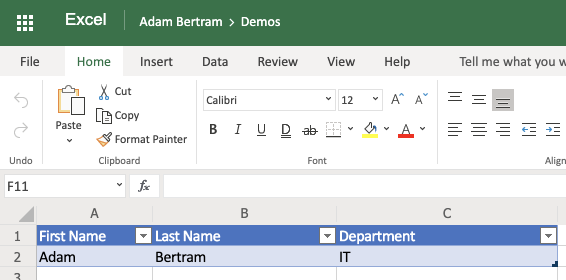
Basierend auf der Zeile im Excel-Arbeitsblatt wird der von Ihnen erstellte Workflow folgendes tun:
- Eine zufällige Passwort für ein Azure Active Directory (AAD) Benutzerkonto generieren.
- Einen AAD-Benutzer auf der Grundlage des Vor- und Nachnamens des Mitarbeiters erstellen.
- Den AAD-Benutzer basierend auf der Zeile im Excel-Dokument zu einer bestimmten Gruppe hinzufügen.
- Den Manager für die Abteilung nachschlagen.
- Einen Manager dem AAD-Benutzer zuweisen.
- Eine E-Mail an den Abteilungsleiter senden und um Zugangsgenehmigung für ein fiktives System bitten.
- Auf Genehmigung warten.
- Zugriff auf das fiktive System gewähren.
- Das Team des neuen Mitarbeiters in Microsoft Teams benachrichtigen, dass ein neues Teammitglied hinzugefügt wurde.
Voraussetzungen
Wenn Sie planen, diesem genauen Beispielfluss in Microsoft Power Automate zu folgen, stellen Sie sicher, dass Sie diese Voraussetzungen erfüllen, bevor Sie beginnen:
- Ein Office 365-Abonnement
- Ein mit einem Office 365-Konto verknüpftes Azure Active Directory-Mandant
- Eine Azure AD-Gruppe namens Accounting
- Ein Azure AD-Benutzer namens Alice Bertram, der als Gruppenbesitzer der Account Azure AD-Gruppe zugewiesen ist.
- Ein Azure Automation-Konto
- Eine Azure Automation-Anmeldeinformation namens Azure AD Admin mit einem Benutzernamen und Passwort eines Azure AD-Benutzerkontos mit Berechtigung zum Lesen und Erstellen von Azure AD-Ressourcen
- A Microsoft Teams account
- Installieren Sie das Microsoft Excel Flow Office-Add-In
Zum Zeitpunkt des Schreibens ist das Flow Office Add-In ein wenig fehlerhaft. Es gab Zeiten, in denen es sich bei mir nicht sofort anmelden würde. Oder wenn es sich anmelden würde, würde es einen weißen Bildschirm anzeigen, anstatt den Flow anzuzeigen. Ihre Erfahrungen können jedoch abweichen.
Erstellen der Trigger-Excel-Tabelle
Da Sie in diesem Tutorial eine Excel-Tabelle als Trigger verwenden werden, stellen Sie zunächst sicher, dass Sie eine erstellt haben. Wenn Sie dem Tutorial folgen, müssen Sie die Tabelle genau so erstellen, wie es die folgenden Anweisungen erwarten.
- In Excel Online erstellen Sie eine Tabelle namens NewEmployees.xlsx. Stellen Sie sicher, dass Sie sie in einem OneDrive-Konto speichern.
- Erstellen Sie eine Zeile mit den Überschriften Vorname, Nachname und Abteilung.
- Geben Sie einen Vornamen, Nachnamen und eine Beispielabteilung in der zweiten Zeile an.
- Markieren Sie die Daten der ersten und zweiten Zeile und klicken Sie auf Einfügen, dann auf Tabelle. Sie werden aufgefordert, eine Tabelle zu erstellen. Aktivieren Sie das Kontrollkästchen Meine Tabelle hat Überschriften. Sie müssen eine Tabelle erstellen, damit Microsoft PowerAutomate versteht, welche Daten an den Ablauf übergeben werden sollen.
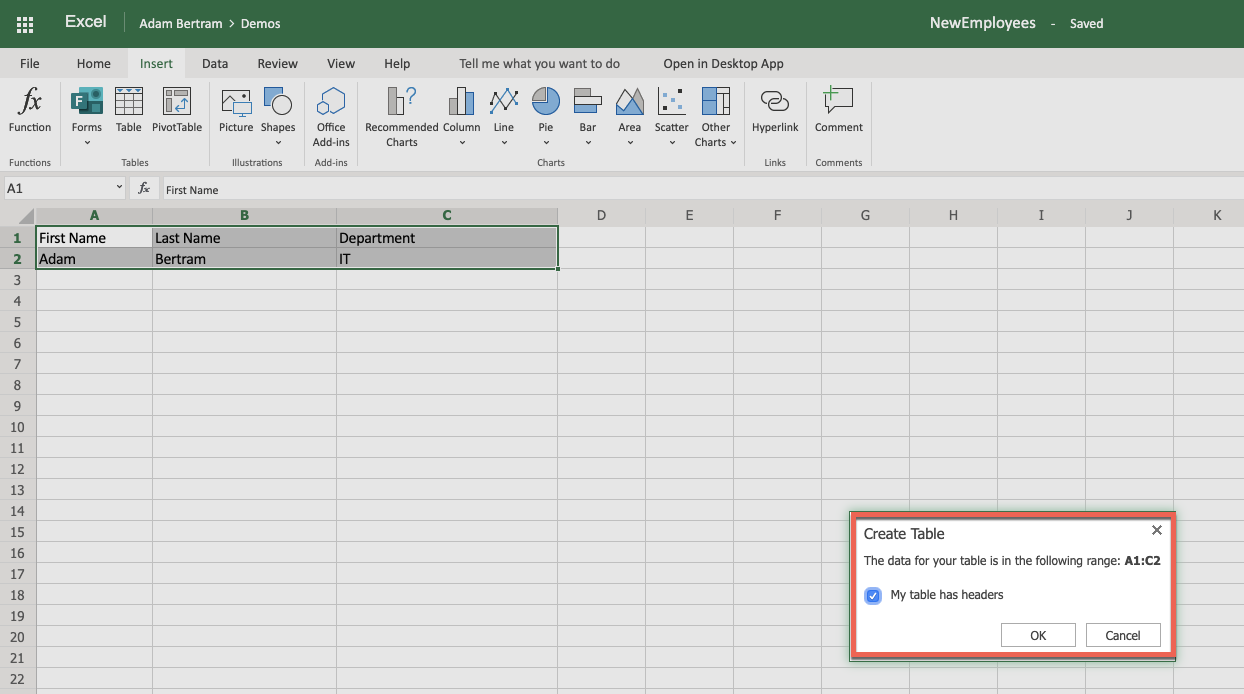
Erstellen von Azure-Automation-Runbooks zum Aufrufen von PowerShell
Leider wird Microsoft Power Automate wahrscheinlich nicht für jeden Schritt, den Sie in einem Ablauf ausführen möchten, Aktionen enthalten. Zum Beispiel verfügt Power Automate über Azure AD-Aktionen zum Erstellen eines Benutzers. Wie Sie jedoch unten sehen können, erfordert die Aktion ein Passwort.
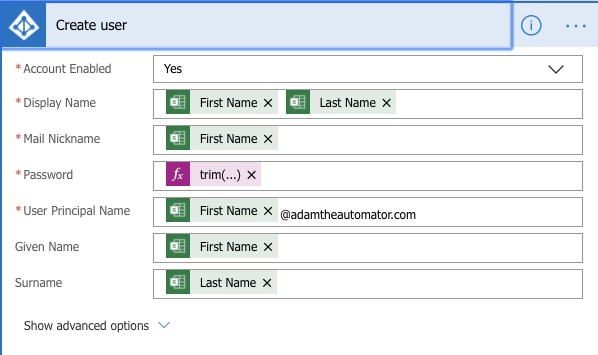
Aber wahrscheinlich möchten Sie nicht für jeden Azure AD-Benutzer, den Sie erstellen, dasselbe Passwort festlegen. Sie müssen ein zufälliges Passwort erstellen.
Es gibt keinen Schritt „Zufälliges Passwort erstellen“ in Power Automate. Sie müssen Ihr eigenes erstellen. Dazu benötigen Sie einige „Füller“-Aktionen. Eine gute Möglichkeit, diese Ad-hoc-Aktionen zu erstellen, besteht darin, PowerShell zu verwenden. Leider bietet Power Automate jedoch keine direkte Möglichkeit, PowerShell-Code aufzurufen.
Um PowerShell-Code aus Microsoft Power Automate aufzurufen, müssen Sie einen „Zwischenschritt“-Dienst erstellen, indem Sie Azure Automation-Runbooks verwenden. Da Power Automate das Aufrufen und Lesen von Ausgaben von Azure Automation-Runbooks nativ unterstützt, sind sie eine gute Möglichkeit, Ad-hoc-PowerShell-Code aufzurufen.
Um dem Beispiel für die Einstellung neuer Mitarbeiter in diesem Tutorial zu folgen, müssen Sie drei Azure Automation-Runbooks erstellen. Klicken Sie auf jeden unten stehenden Link, um den Export für jeden herunterzuladen.
Sobald Sie sie heruntergeladen haben, importieren Sie sie in Azure Automation. Nachdem sie importiert wurden, stellen Sie sicher, dass Sie sie dann veröffentlichen, um die Arbeitsmappen für Microsoft Power Automate verfügbar zu machen.
Wichtig: Ersetzen Sie die Mandanten-ID in jedem Runbook durch Ihre eigene!
Einrichten von Verbindungen
Ein entscheidender Bestandteil von Power Automate ist ein Konzept namens Connectors. Connectors sind Objekte in Power Automate, die es ermöglichen, sich bei verschiedenen Diensten anzumelden. Instanzen dieser Connectors werden Connections genannt. Denken Sie an eine Connection als Anmeldeinformationen für einen bestimmten Dienst.
Sie können diese Verbindungen erstellen, während Sie einen Flow erstellen. Wenn Sie jedoch im Voraus wissen, welche Connectors Sie benötigen, ist es einfacher, alle auf einmal zu erstellen. Für dieses Tutorial müssen Sie fünf davon erstellen:
- Genehmigungen
- Azure AD
- Azure Automation
- Excel Online (Business)
- Microsoft Teams
Unten sehen Sie jede der Verbindungen, die Sie unter Daten —> Verbindungen im Power Automate-Dashboard konfigurieren müssen.
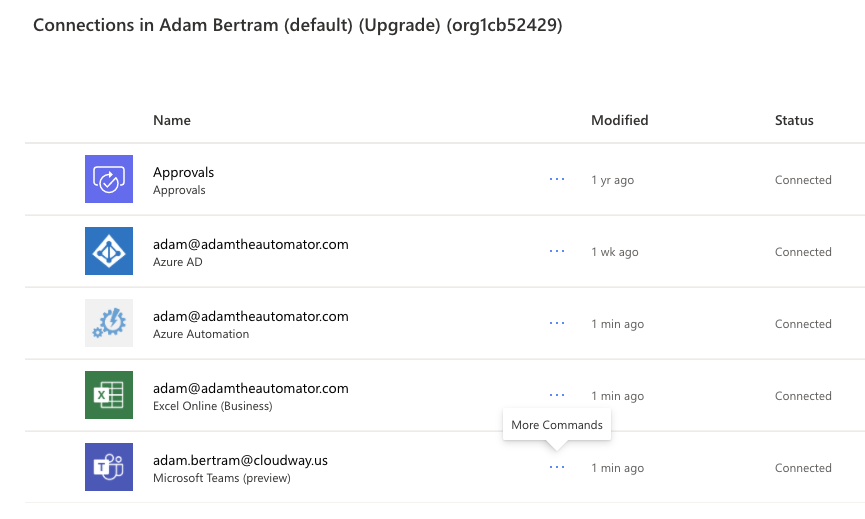
Um die Länge dieses Tutorials zu begrenzen, werden wir nicht erklären, wie man Verbindungen erstellt. Um Verbindungen einzurichten, schauen Sie sich bitte die Verwaltung von Verbindungen in der Microsoft Power Automate-Dokumentation an.
Importieren des Flows
Um Zeit beim Erstellen Ihres eigenen Onboarding-Automatisierungsworkflows zu sparen, laden Sie den vorab erstellten Flow für dieses Tutorial hier herunter. Mit Power Automate können Sie Flows einfach importieren und exportieren. Das Teilen von Exportpaketen ist eine gute Möglichkeit, Flows zu teilen.
Um den Flow im Microsoft Power Automate-Dashboard zu importieren:
- Klicken Sie auf Meine Flows und dann auf Importieren, wie unten gezeigt.
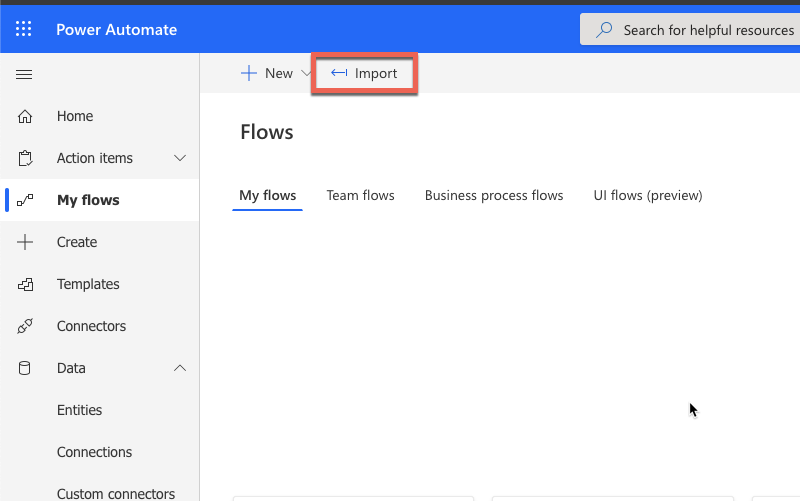
2. Auf dem Bildschirm Paket importieren klicken Sie auf die Schaltfläche Hochladen.
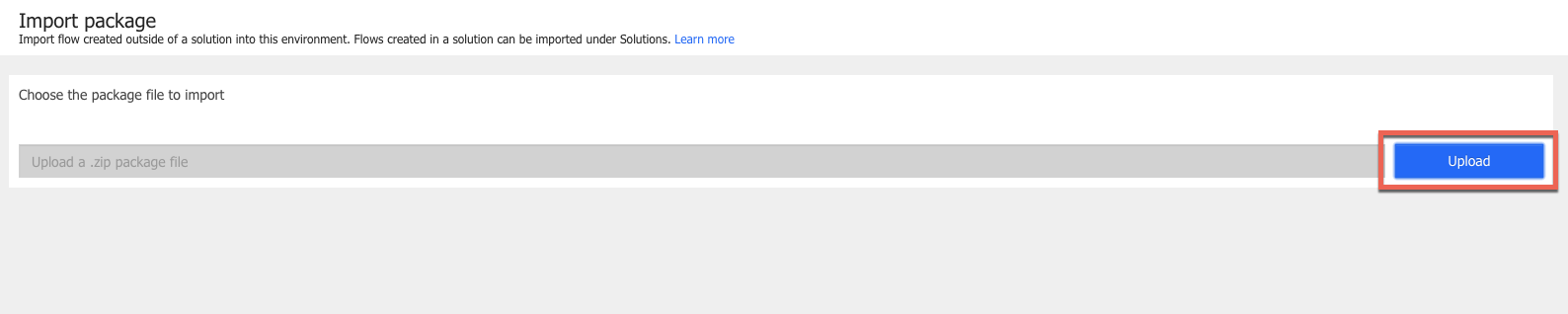
3. Wählen Sie das Paket aus, das Sie heruntergeladen haben. Sobald es hochgeladen ist, werden Ihnen einige Konfigurationsoptionen angezeigt, die Sie wie unten gezeigt festlegen müssen. Da Ihre Verbindungen nicht die gleichen sind wie in dem Beispiel-Paket, müssen Sie nun jede Verbindung aus dem Beispiel-Paket durch Ihre eigenen Verbindungen ersetzen.
Klicken Sie auf Beim Importieren auswählen für jede Zugehörige Ressource. Wenn das Fenster Importeinstellungen angezeigt wird, klicken Sie auf die zuvor erstellte Verbindung. Die Verbindung sollte unter dem Link Neue erstellen angezeigt werden.
Wenn Sie die Verbindungen nicht im Voraus erstellt haben, können Sie eine neue Verbindung erstellen, indem Sie darauf klicken.
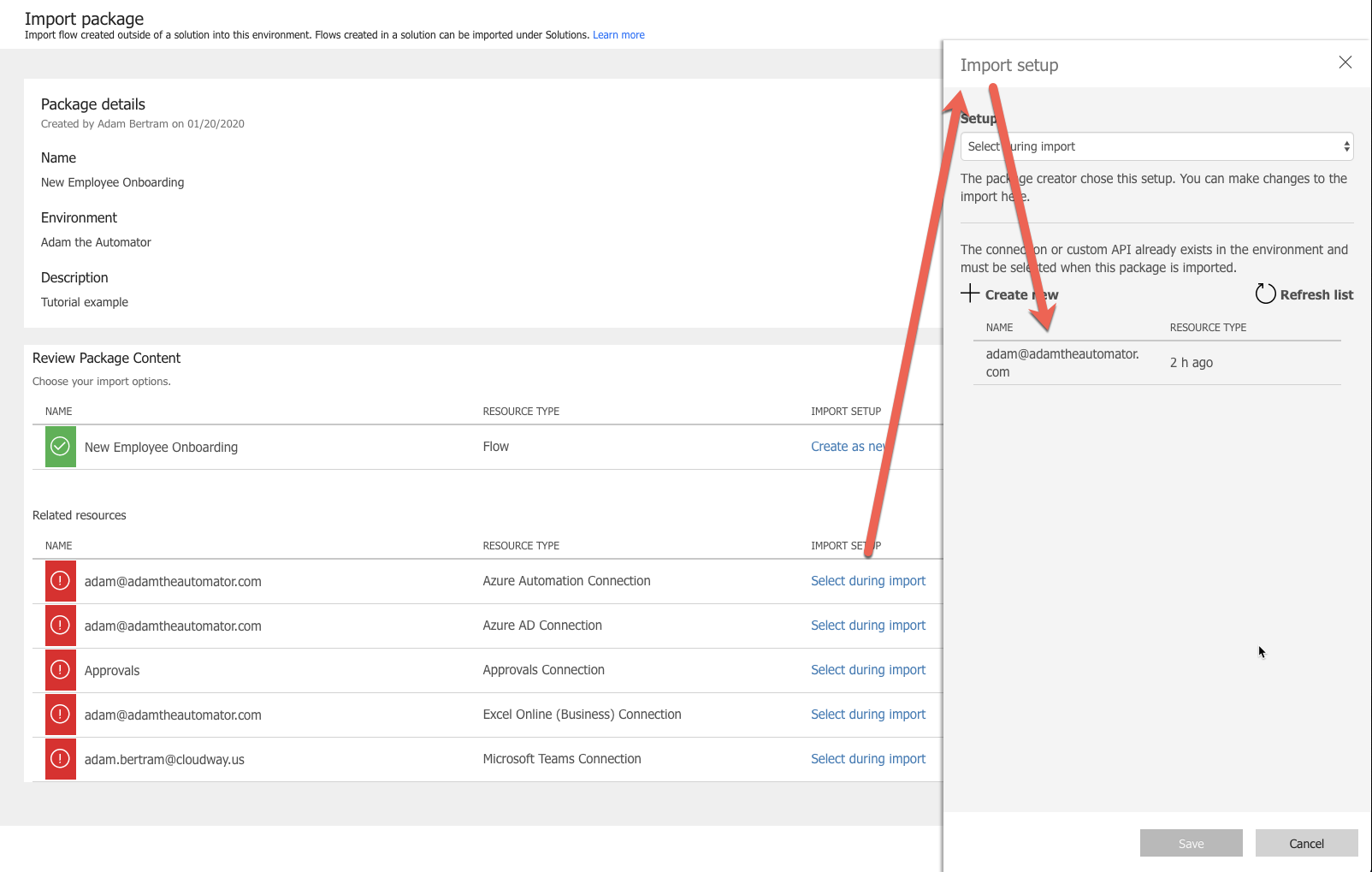
4. Sobald Sie alle Ressourcen im Beispiel-Paket auf Ihre eigenen Ressourcen abgebildet haben, klicken Sie auf Importieren. Das Paket sollte dann importiert werden. Sobald der Vorgang abgeschlossen ist, sollte eine Meldung wie unten angezeigt werden.

5. Klicken Sie auf Flow öffnen, um den importierten Flow zu überprüfen. Hier sehen Sie jeden Schritt in diesem vorab konfigurierten Flow.
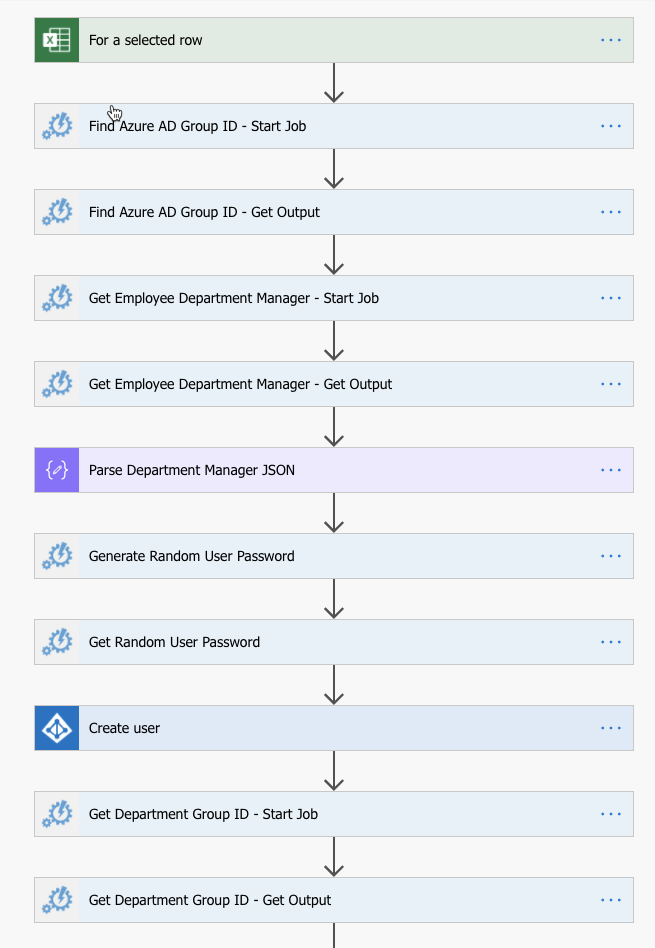
6. Klicken Sie nun auf die folgenden Schritte und passen Sie sie an Ihre eigene Umgebung an:
- Der Excel Online-Auslöser
- Azure AD-Gruppen-ID suchen – Job starten
- Azure AD-Gruppen-ID suchen – Ausgabe abrufen
- Mitarbeiterabteilungsleiter abrufen – Job starten
- Zufälliges Benutzerpasswort generieren
- Zufälliges Benutzerpasswort abrufen
- Abteilungsgruppen-ID abrufen – Job starten
- Abteilungsgruppen-ID abrufen – Ausgabe abrufen
- Die E-Mail unter Kontosystemgenehmigung im Schritt Genehmigung an Abteilungsleiter senden und auf Genehmigung warten.
- Team benachrichtigen
Den Flow ausführen
Wenn Sie jeden Schritt entsprechend Ihren eigenen Verbindungen und Azure Automation-Runbooks angepasst haben, ist es an der Zeit, den Flow zu testen!
- Angenommen, Sie haben das Flow Office Add-In bereits installiert, klicken Sie in Excel Online auf die Registerkarte Daten und dann auf Flow.
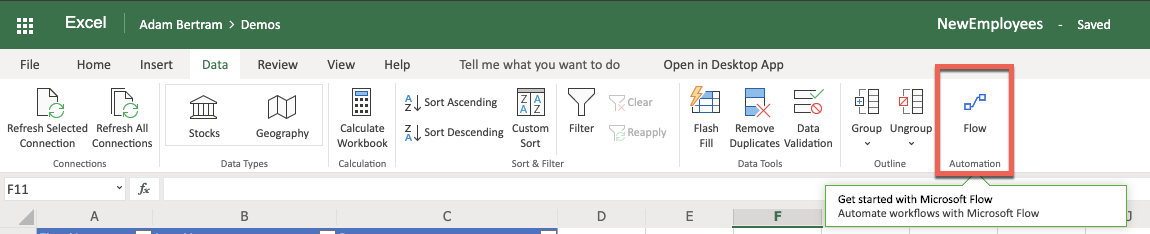
2. Stellen Sie sicher, dass sich ein Mitarbeiter in der ersten Zeile der Tabelle mit einer Abteilung befindet. Klicken Sie irgendwo in der Zeile und dann auf die Wiedergabetaste rechts neben dem Neue Mitarbeiter-Onboarding-Flow. Sie können ein Beispiel dafür unten sehen.
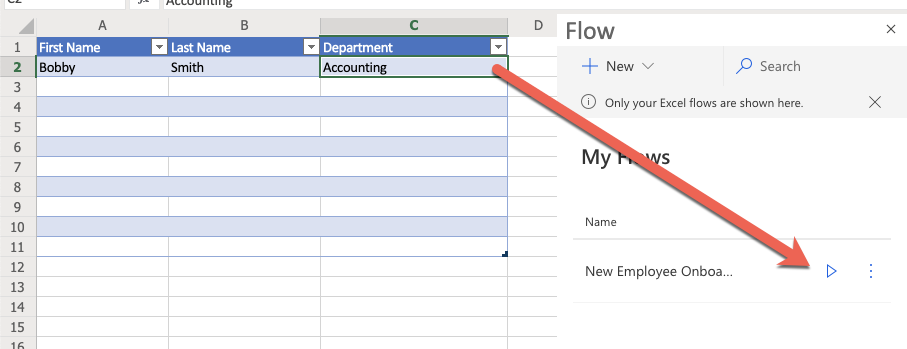
3. Wenn Sie diesen Flow zum ersten Mal von Excel ausführen, sehen Sie möglicherweise den folgenden Bestätigungsschritt. Klicken Sie in diesem Fall auf Weiter.
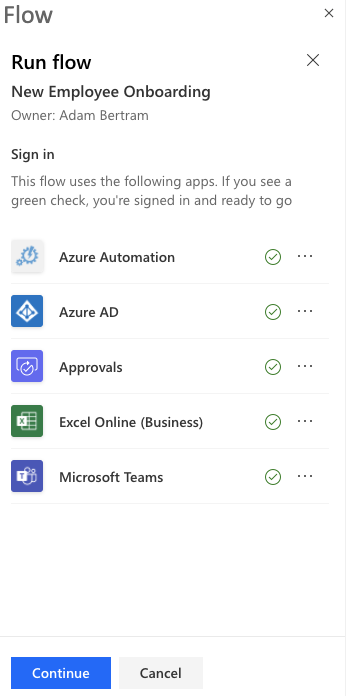
4. Wenn die Schaltfläche Jetzt ausführen angezeigt wird, klicken Sie darauf, um den Flow zu starten. Microsoft Power Automate liest die von Ihnen ausgewählte Zeile, gibt diese Informationen an den Flow weiter und beginnt die Abfolge der Schritte.
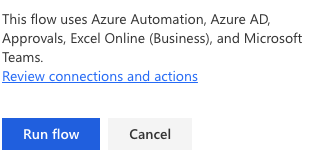
5. Wenn der Flow gestartet ist, klicken Sie auf die Flow-Ausführungsseite, um den Ablauf der Ausführung zu überwachen.

Überwachung des Flows
Sobald Sie den Flow gestartet haben, erstellt Microsoft Power Automate einen Job auf der Seite „Flow-Ausführungen“, wie Sie unten sehen können.
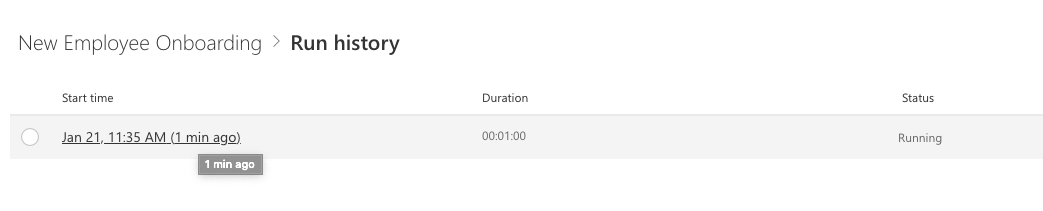
Wenn Sie auf den Job-Link klicken, sehen Sie, dass der Job ausgeführt wird, und Sie können jeden Schritt sehen, während er fortschreitet.

Da der Ablauf einen manuellen Genehmigungsschritt hatte, sollten Sie sehen, dass der Workflow pausiert ist. Er sollte beim Schritt Genehmigung an Abteilungsleiter senden und auf Genehmigung warten pausiert sein. In diesem Schritt hat Microsoft Power Automate eine E-Mail an die fiktive Abteilungsleiterin Alice Bertram gesendet.
Alice muss den Zugriff auf eine fiktive Geschäftsanwendung manuell genehmigen.
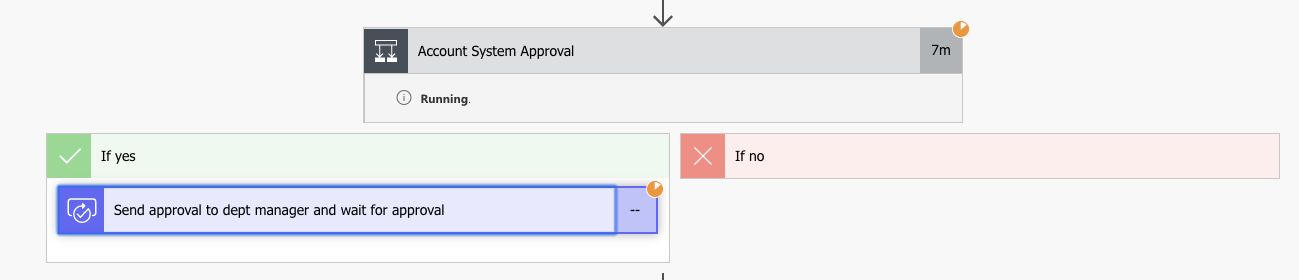
Dieser Ablauf wird in diesem Zustand pausieren, bis Alice diese Anforderung genehmigt.
Zugriff genehmigen
Da der Ablauf einen Genehmigungsschritt beinhaltet, hat die Abteilungsleiterin Alice eine E-Mail erhalten. Diese E-Mail sieht etwa so aus wie unten.
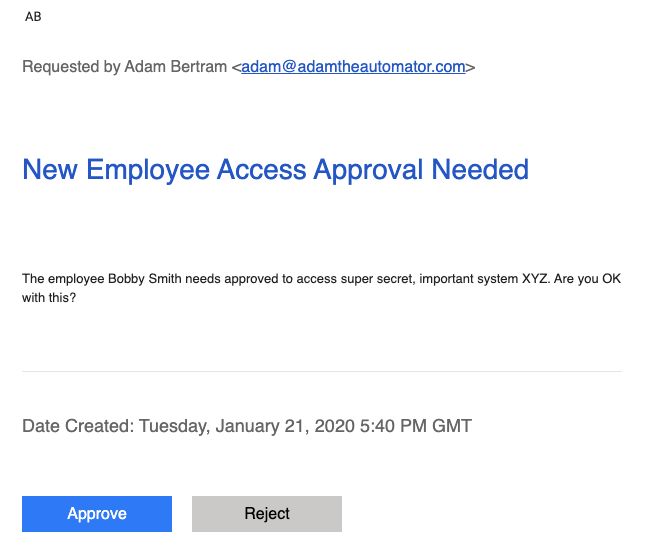
Alice muss auf den Genehmigen Button (Link) klicken, um diese Anforderung zu genehmigen. Wenn sie das tut, wird sie zur Flow-Seite mit einem Genehmigungsfenster geleitet, wie unten gezeigt. Nehmen wir an, Alice ist mit dieser Genehmigung einverstanden, stellt sicher, dass das Dropdown-Menü auf Genehmigen, eingestellt ist und klickt auf den Bestätigen Button.
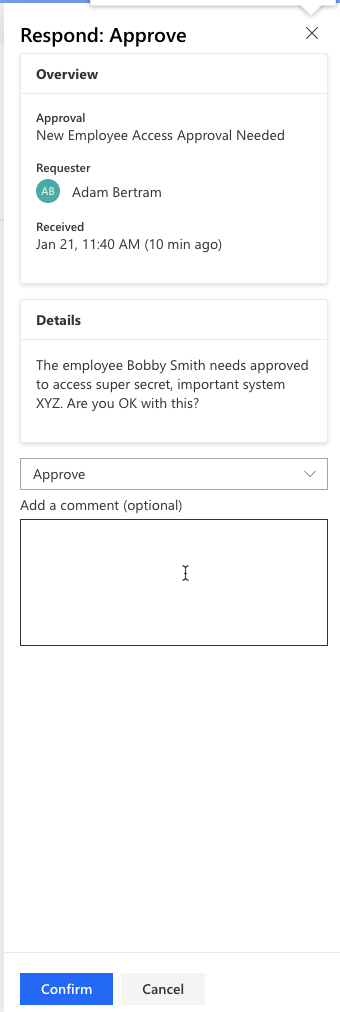
Alices Genehmigung wird aufgezeichnet.
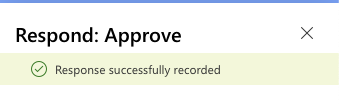
Gehen Sie nun zurück zur Laufhistorie des Flows, indem Sie auf Meine Flows klicken, die vertikalen Punkte rechts vom Flow-Namen anklicken und dann auf Laufhistorie klicken.
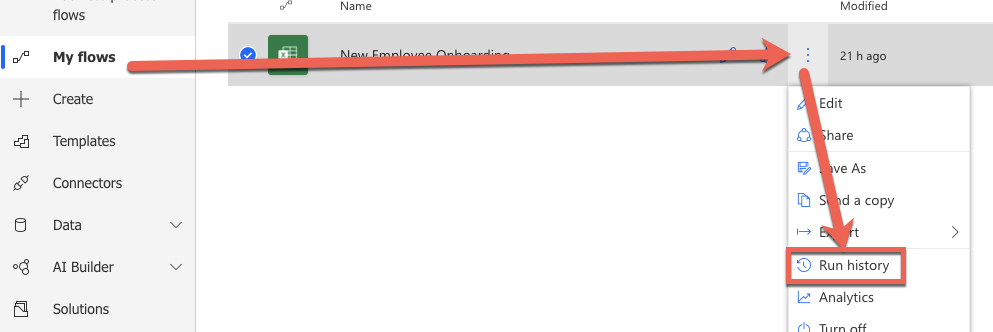
Klicken Sie auf diesen Flow und Sie sollten dann sehen, dass der Genehmigungsschritt ein grünes Häkchen hat. Das grüne Häkchen zeigt an, dass er ausgeführt wurde und erfolgreich war.
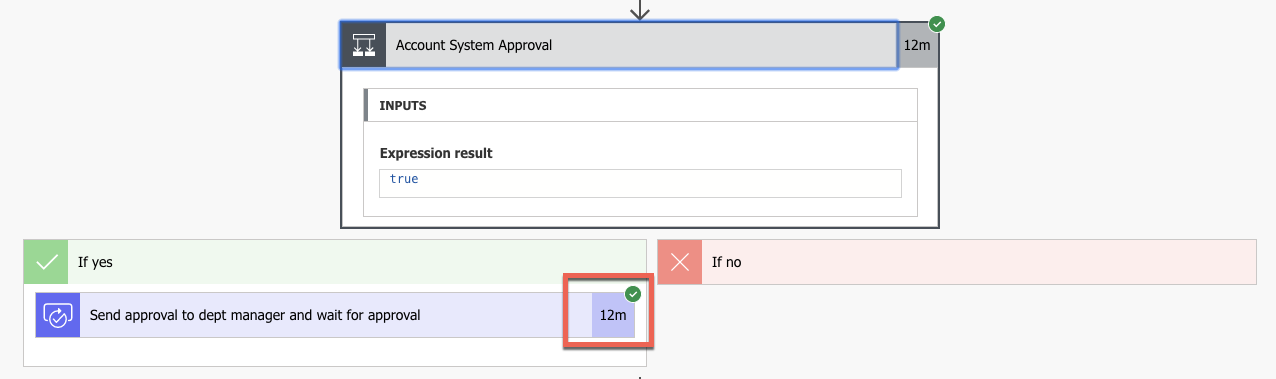
Schließlich würde der verbleibende Microsoft Teams Schritt der Abteilung mitteilen, dass ein neuer Mitarbeiter beigetreten ist.
Zusammenfassung
Sie haben gelernt, wie Sie einen Mitarbeiter-Onboarding-Fluss mit Microsoft Power Automate erstellen können. Das Beispiel, das in diesem Tutorial bereitgestellt wird, ist nur ein Beispiel. Sie können mit Microsoft Power Automate eine nahezu unbegrenzte Anzahl von Aufgaben erstellen und miteinander verknüpfen. Das Onboarding von Mitarbeitern ist nur ein einzelnes Beispiel dafür, was mit Automatisierung möglich ist.
Verwenden Sie das Ergebnis dieses Tutorials für sich selbst, passen Sie es an Ihre Umgebung an und beginnen Sie, alles zu automatisieren!
Source:
https://adamtheautomator.com/microsoft-powerautomate/













